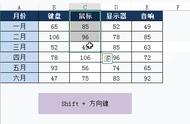在做文档的批复修改过程中这个功能很常见,比如你领导看了你写的内容告诉你哪里需要改,懒得和你说,可能就用批注或修订模式加了一些内容,而你则要费事找到这些内容。
在审阅-批注/修订选项卡中,点击上一个、下一个,可以查看上一个或下一个批注/修订。
另外通过定位也可以找到批注:
在定位ctrl g下,定位目标为批注,即可看到每一条的批注。
三,阅读海量内容文档时,特定信息查找方法当我们在阅读别人提供的文档的时候,可能针对一些特定信息会有定向搜索的需求,此时结合不同的内容格式会有不同的查找方式。
8,图片/表格可查询
比如我们只想看这个文档里面都有哪些图片,或者是一篇审计报告我们希望重点看表格内容,那么可以通过定位的方式:
ctrl g,定位目标为图形/表格,然后点击下一处,就可以逐个图片/表格查阅。
9,脚注/尾注查看
在查看一些特殊内容的文档,比如审计报告或者律师意见书,会有一些重点内容在脚注、尾注中注释。
可以通过引用-脚注-下一条脚注,来预先查看文内有多少注释内容;
也可以通过定位ctrl g,定位内容为脚注/尾注,然后逐一查看。
10,查找中忽略空格
因为我们没有办法要求别人写的文档一定格式统一,但我们要尽量能够查找到需要的内容。
比如ultraboost,也有人习惯写作ultra boost,则可以通过如上的高级查找中,勾选“忽略空格”,即可在搜索的时候即展示ultraboost,也展示ultra boost。
11,特殊颜色字体